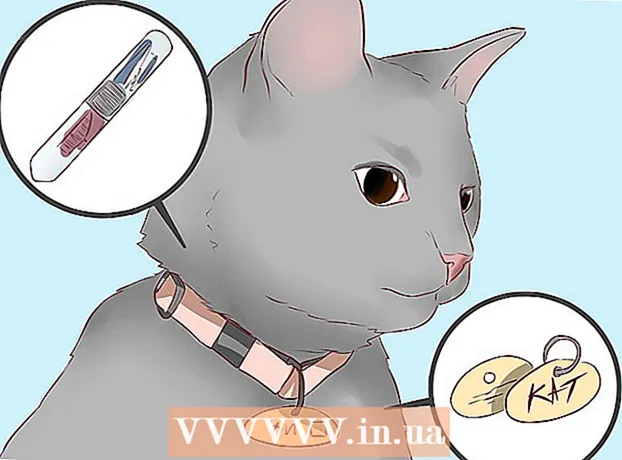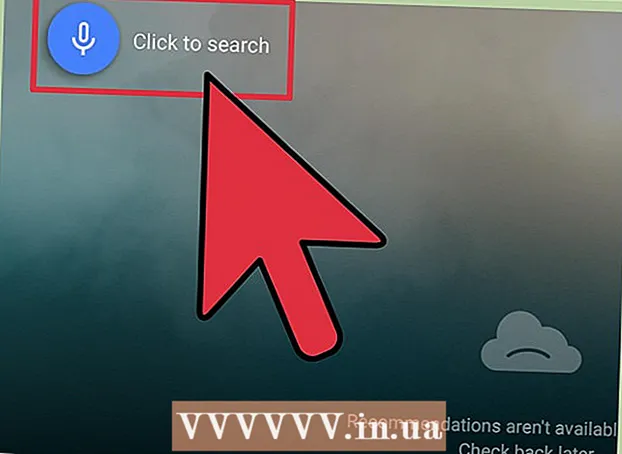লেখক:
Frank Hunt
সৃষ্টির তারিখ:
13 মার্চ 2021
আপডেটের তারিখ:
1 জুলাই 2024

কন্টেন্ট
- পদক্ষেপ
- পদ্ধতি 1 এর 1: বার্তাগুলিতে ক্যামেরা সহ
- পদ্ধতি 4 এর 2: স্ন্যাপচ্যাট সহ
- 4 এর 4 পদ্ধতি: ফেসবুক ম্যাসেঞ্জার সহ
এই নিবন্ধটি আপনাকে আইফোন বা আইপ্যাডে কীভাবে আপনার ফটোগুলিতে স্টিকার এবং আকার যুক্ত করতে শেখাবে। আপনি নতুন ছবিতে স্টিকার যুক্ত করতে বার্তা অ্যাপ্লিকেশনটিতে অন্তর্নির্মিত ক্যামেরাটি ব্যবহার করতে পারেন বা আপনার গ্যালারী থেকে ফটোগুলি সম্পাদনা করতে স্ন্যাপচ্যাট, ইনস্টাগ্রাম এবং ফেসবুক ম্যাসেঞ্জারের মতো তৃতীয় পক্ষের অ্যাপ্লিকেশন ব্যবহার করতে পারেন।
পদক্ষেপ
পদ্ধতি 1 এর 1: বার্তাগুলিতে ক্যামেরা সহ
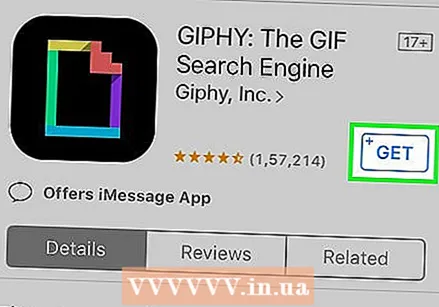 একটি স্টিকার প্যাক ইনস্টল করুন (alচ্ছিক)। বার্তাগুলিতে অন্তর্নির্মিত পাঠ্য স্টিকারগুলি অন্তর্ভুক্ত থাকে তবে জিআইপিএইওয়াইয়ের মতো ফ্রি স্টিকার / জিআইএফ অনুসন্ধান অ্যাপ্লিকেশন আপনাকে হাজার হাজার বিভিন্ন স্টিকারের পছন্দ দেয়। জিপিএইচওয়াই ইনস্টল করতে (অথবা আপনি যদি চান তবে অন্য স্টিকার প্যাক):
একটি স্টিকার প্যাক ইনস্টল করুন (alচ্ছিক)। বার্তাগুলিতে অন্তর্নির্মিত পাঠ্য স্টিকারগুলি অন্তর্ভুক্ত থাকে তবে জিআইপিএইওয়াইয়ের মতো ফ্রি স্টিকার / জিআইএফ অনুসন্ধান অ্যাপ্লিকেশন আপনাকে হাজার হাজার বিভিন্ন স্টিকারের পছন্দ দেয়। জিপিএইচওয়াই ইনস্টল করতে (অথবা আপনি যদি চান তবে অন্য স্টিকার প্যাক): - আইকন টিপুন
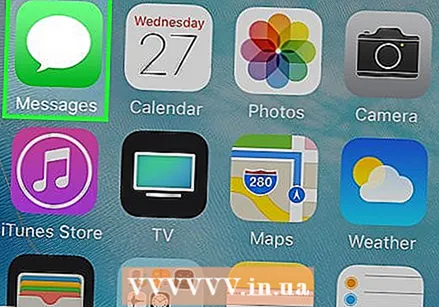 আপনার আইফোন বা আইপ্যাডে বার্তা খুলুন। এটি ভিতরে একটি সাদা স্পিচ বুদবুদ সহ সবুজ আইকন।
আপনার আইফোন বা আইপ্যাডে বার্তা খুলুন। এটি ভিতরে একটি সাদা স্পিচ বুদবুদ সহ সবুজ আইকন। - বার্তাগুলি অ্যাপ্লিকেশনটিতে থাকা ক্যামেরাটি অ্যাপ্লিকেশনটির সাথে আপনার তোলা ফটোগুলিতে স্টিকার যুক্ত করা সম্ভব করে তোলে।
- আপনার যদি আইফোন এক্স বা আইপ্যাড প্রো থাকে তবে আপনি অতিরিক্ত অ্যাপ্লিকেশনগুলি ডাউনলোড না করে মেমোজি স্টিকারগুলি আপনার ফটোগুলিতে যুক্ত করতে পারেন। এই বিকল্পটি ক্যামেরায় উপলব্ধ হওয়ার আগে আপনাকে অবশ্যই একটি মেমোজি তৈরি করতে হবে।
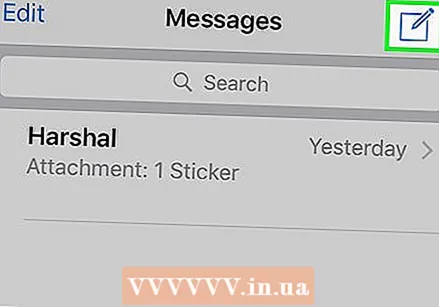 নতুন বার্তা আইকনটি আলতো চাপুন এবং কোনও প্রাপক নির্বাচন করুন। আপনি যে ব্যক্তিকে ছবিটি প্রেরণ করতে চান তার নাম লিখুন বা আপনার পরিচিতি তালিকা থেকে কাউকে নির্বাচন করতে "+" টিপুন। যদিও আপনাকে কোনও প্রাপক বাছাই করতে হবে, একবার আপনি সম্পাদনা শেষ করার পরে আপনি ছবিটি না পাঠিয়ে সংরক্ষণ করতে পারবেন।
নতুন বার্তা আইকনটি আলতো চাপুন এবং কোনও প্রাপক নির্বাচন করুন। আপনি যে ব্যক্তিকে ছবিটি প্রেরণ করতে চান তার নাম লিখুন বা আপনার পরিচিতি তালিকা থেকে কাউকে নির্বাচন করতে "+" টিপুন। যদিও আপনাকে কোনও প্রাপক বাছাই করতে হবে, একবার আপনি সম্পাদনা শেষ করার পরে আপনি ছবিটি না পাঠিয়ে সংরক্ষণ করতে পারবেন। 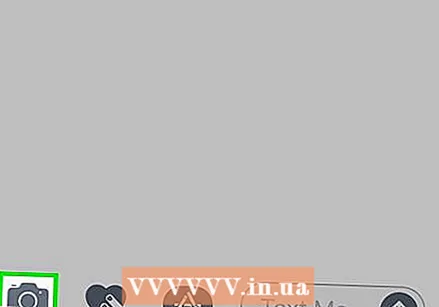 একটি ক্যামেরা সহ ধূসর আইকনটি আলতো চাপুন। এটি বার্তার নীচে বাম কোণে। এটি ক্যামেরার স্ক্রিনটি খুলবে।
একটি ক্যামেরা সহ ধূসর আইকনটি আলতো চাপুন। এটি বার্তার নীচে বাম কোণে। এটি ক্যামেরার স্ক্রিনটি খুলবে। 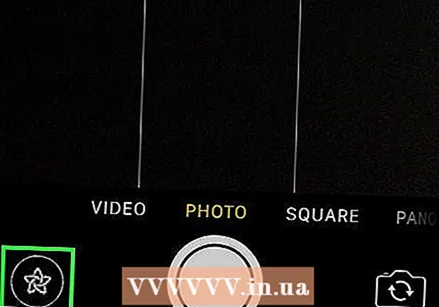 ক্যামেরা ইফেক্ট বোতাম টিপুন। এটি একটি বৃত্তের অভ্যন্তরে একটি তারা এবং এটি নীচের বাম কোণে রয়েছে। এটি বার্তাগুলি ক্যামেরাটি খুলবে যা কিছুটা আলাদা। আপনি দেখতে পাবেন যে ভিউফাইন্ডারের অধীনে বেশ কয়েকটি আইকন রয়েছে।
ক্যামেরা ইফেক্ট বোতাম টিপুন। এটি একটি বৃত্তের অভ্যন্তরে একটি তারা এবং এটি নীচের বাম কোণে রয়েছে। এটি বার্তাগুলি ক্যামেরাটি খুলবে যা কিছুটা আলাদা। আপনি দেখতে পাবেন যে ভিউফাইন্ডারের অধীনে বেশ কয়েকটি আইকন রয়েছে। - আপনার যদি স্টিকার প্যাক ইনস্টল থাকে তবে এর জন্য একটি আইকন স্ক্রিনের নীচে আইকনগুলির সারিটিতে উপস্থিত হবে।
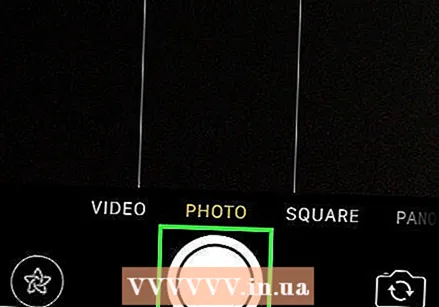 একটি ফটো নিতে রাউন্ড শাটার বোতাম টিপুন। এটি পর্দার নীচে কেন্দ্রীয়। আপনার ছবির একটি পূর্বরূপ প্রদর্শিত হবে।
একটি ফটো নিতে রাউন্ড শাটার বোতাম টিপুন। এটি পর্দার নীচে কেন্দ্রীয়। আপনার ছবির একটি পূর্বরূপ প্রদর্শিত হবে। - টিপুন আ পাঠ্যের জন্য স্টিকার প্যানেলটি খুলতে। এটি এমন একটি প্যানেল খুলবে যাতে আপনার ছবির জন্য সমস্ত ধরণের স্টিকার বিকল্প রয়েছে।
- যদি আপনি জিআইপিএইচওয়াই ইনস্টল করে থাকেন তবে পরিবর্তে স্টিকারের একাধিক রঙের আউটলাইন (ক্রেসিড কোণার একটি আয়তক্ষেত্র) দিয়ে আইকন টিপুন। এটি পেতে আপনাকে আইকনগুলির উপরে বাম দিকে সোয়াইপ করতে হতে পারে।
- আপনি যদি কোনও মেমোজি ব্যবহার করতে চান তবে বানরের আইকনটি টিপুন।
 একটি স্টিকার খুঁজুন এবং এটি টিপুন। আপনি যদি কোনও পাঠ্য স্টিকার যুক্ত করে থাকেন তবে কী উপলভ্য তা দেখতে পর্দার নীচে প্যানেলটি সোয়াইপ করুন, তারপরে আপনি যেটি ব্যবহার করতে চান সেটি আলতো চাপুন।
একটি স্টিকার খুঁজুন এবং এটি টিপুন। আপনি যদি কোনও পাঠ্য স্টিকার যুক্ত করে থাকেন তবে কী উপলভ্য তা দেখতে পর্দার নীচে প্যানেলটি সোয়াইপ করুন, তারপরে আপনি যেটি ব্যবহার করতে চান সেটি আলতো চাপুন। - আপনি যদি জিপিএইচওয়াই ব্যবহার করেন তবে স্টিকারটি সন্ধান করতে এই টিপসগুলি ব্যবহার করুন:
- ব্রাউজ করুন: অনুসন্ধান বারের নীচে বেশ কয়েকটি ট্যাব রয়েছে (জনপ্রিয়, পছন্দসই, সংজ্ঞা ইত্যাদি)। সমস্ত বিভাগ দেখতে ট্যাবগুলির উপরে বাম দিকে সোয়াইপ করুন, তারপরে আপনার আগ্রহী এমন একটি ট্যাব আলতো চাপুন। কোন স্টিকার উপলব্ধ তা দেখতে নীচে স্ক্রোল করুন, তারপরে এটি যুক্ত করতে একটি স্টিকার টিপুন।
- "অনুসন্ধান": স্ক্রিনের শীর্ষে "অনুসন্ধান স্টিকার" বারে একটি কীওয়ার্ড টাইপ করুন এবং টিপুন অনুসন্ধান করুন। আপনি যে স্টিকারটি যুক্ত করতে চান তাতে আলতো চাপুন।
- আপনি যদি জিপিএইচওয়াই ব্যবহার করেন তবে স্টিকারটি সন্ধান করতে এই টিপসগুলি ব্যবহার করুন:
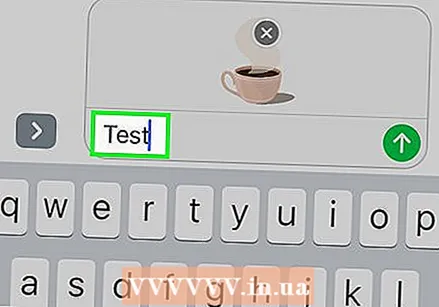 আপনার স্টিকারে পাঠ্য যুক্ত করুন। আপনি যদি কোনও পাঠ্য স্টিকারটি নির্বাচন করেন তবে "পাঠ্য" শব্দটি মাঝখানে উপস্থিত হবে এবং কীবোর্ডটিও প্রদর্শিত হবে। আপনি স্টিকারে দেখতে চান এমন পাঠ্যটি টাইপ করুন, তারপরে স্টিকার প্যানেলে ফিরে আসার জন্য ফটোতে একটি ফাঁকা জায়গা টিপুন।
আপনার স্টিকারে পাঠ্য যুক্ত করুন। আপনি যদি কোনও পাঠ্য স্টিকারটি নির্বাচন করেন তবে "পাঠ্য" শব্দটি মাঝখানে উপস্থিত হবে এবং কীবোর্ডটিও প্রদর্শিত হবে। আপনি স্টিকারে দেখতে চান এমন পাঠ্যটি টাইপ করুন, তারপরে স্টিকার প্যানেলে ফিরে আসার জন্য ফটোতে একটি ফাঁকা জায়গা টিপুন।  টিপুন এক্স স্টিকার প্যানেল ছোট করতে। এটি পর্দার নীচে ডানদিকে অবস্থিত।
টিপুন এক্স স্টিকার প্যানেল ছোট করতে। এটি পর্দার নীচে ডানদিকে অবস্থিত।  স্টিকারটি পছন্দসই জায়গায় টেনে আনুন। আপনার আঙুলটি কেবল স্টিকারের উপরের ডানদিকে স্ক্রিনে রাখুন এবং আপনি যেখানে চান সেখানে সরিয়ে নিন।
স্টিকারটি পছন্দসই জায়গায় টেনে আনুন। আপনার আঙুলটি কেবল স্টিকারের উপরের ডানদিকে স্ক্রিনে রাখুন এবং আপনি যেখানে চান সেখানে সরিয়ে নিন। - স্টিকারটি বাড়ানোর জন্য, একই সাথে দুটি আঙ্গুলগুলি রেখে তারপরে আপনার আঙ্গুলগুলি একে অপরের থেকে দূরে সরিয়ে দিন।
- স্টিকারটি আরও ছোট করতে স্টিকারের সাথে দুটি আঙুল একসাথে আনুন।
- স্টিকারকে ফ্লিকার করতে দুটি আঙ্গুল একসাথে স্টিকারের উপরে রাখুন এবং আপনার আঙ্গুলগুলি প্রয়োজন মতো বাম বা ডানদিকে ঘোরান।
- ফটো থেকে স্টিকারটি সরাতে, টিপুন এবং ধরে রাখুন, তারপরে স্ক্রিনের নীচে স্টিকারটিকে ট্র্যাশ ক্যান এ টানুন।
 আপনি চাইলে আরও স্টিকার যুক্ত করুন। আপনি যতগুলি স্টিকার ব্যবহার করতে পারেন (যতগুলি স্টিকার প্যাক থেকে) আপনি চান হিসাবে যোগ করতে পারেন।
আপনি চাইলে আরও স্টিকার যুক্ত করুন। আপনি যতগুলি স্টিকার ব্যবহার করতে পারেন (যতগুলি স্টিকার প্যাক থেকে) আপনি চান হিসাবে যোগ করতে পারেন। 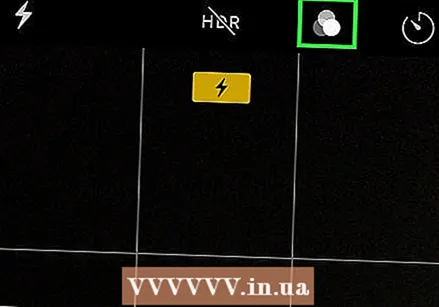 অন্যান্য প্রভাব, পাঠ্য বা আকার যুক্ত করুন। বার্তাগুলিতে থাকা ক্যামেরাটি অন্যান্য alচ্ছিক বৈশিষ্ট্যগুলিও সরবরাহ করে:
অন্যান্য প্রভাব, পাঠ্য বা আকার যুক্ত করুন। বার্তাগুলিতে থাকা ক্যামেরাটি অন্যান্য alচ্ছিক বৈশিষ্ট্যগুলিও সরবরাহ করে: - আপনার ছবিতে একটি স্টাইলাইজড রঙ এবং / অথবা হালকা ফিল্টার যুক্ত করতে, ছবির নীচে বামদিকে তিনটি বর্ণের চেনাশোনাগুলি সহ আইকনটি টিপুন। এটি ফিল্টার মেনু খুলবে। এটি নির্বাচন করতে একটি ফিল্টার টিপুন, তারপরে বাইরে বেরোনোর জন্য ফিল্টার মেনুর উপরের ডানদিকে "x" টিপুন।
- চিত্রটিতে আকার যুক্ত করতে, ছবির নীচে লাল স্কুইগ্লি লাইনের আইকনটি আলতো চাপুন এবং তারপরে একটি আকার আলতো চাপুন। আপনি এটিকে যেখানে খুশি সেখানে টানতে পারেন এবং তারপরে শেপগুলি মেনু থেকে প্রস্থান করতে "x" টিপুন।
- একবার আপনি ফটো সম্পাদনা শেষ করার পরে কিছু সংস্করণে উপরের ডানদিকে "সম্পন্ন" টিপতে হবে।
 ফটো প্রেরণ বা সংরক্ষণ করুন। আপনার কাছে তিনটি বিকল্প রয়েছে:
ফটো প্রেরণ বা সংরক্ষণ করুন। আপনার কাছে তিনটি বিকল্প রয়েছে: - আপনি যদি ছবিটি না পাঠিয়ে সংরক্ষণ করতে চান তবে আপনার বার্তায় ফিরে আসতে ডানদিকের উপরের অংশে "x" টিপুন, তারপরে বার্তাটি থেকে সংযুক্তিটি সরাতে উপরের ডানদিকে "x" টিপুন। ফটো অ্যাপ্লিকেশনে ফটোটি এখন আপনার গ্যালারিতে সংরক্ষণ করা হয়েছে।
- অবিলম্বে প্রাপকের কাছে ছবিটি প্রেরণ করতে নীচের ডানদিকে নীলা এবং সাদা তীর যুক্ত বোতামটি টিপুন।
- ফটোতে একটি বার্তা যুক্ত করতে উপরের ডানদিকে "এক্স" টিপুন, ফাঁকা ক্ষেত্রটিতে আপনার বার্তাটি টাইপ করুন, তারপরে নীল এবং সাদা তীরগুলি প্রেরণ করুন।
- আইকন টিপুন
পদ্ধতি 4 এর 2: স্ন্যাপচ্যাট সহ
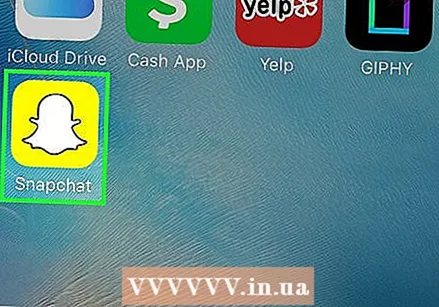 স্নাপচ্যাট খুলুন
স্নাপচ্যাট খুলুন 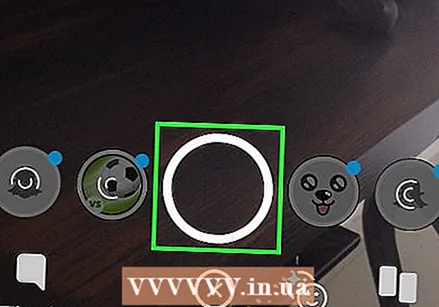 একটি নতুন ছবি বা ভিডিও স্ন্যাপ। কোনও ফটো নিতে শাটার বোতামটি (স্ক্রিনের নীচে বৃহত বৃত্ত) টিপুন বা একটি ভিডিও রেকর্ড করতে শাটার বোতাম টিপুন এবং ধরে রাখুন। আপনার হয়ে গেলে, ফটো বা ভিডিওর পূর্বরূপ প্রদর্শিত হবে।
একটি নতুন ছবি বা ভিডিও স্ন্যাপ। কোনও ফটো নিতে শাটার বোতামটি (স্ক্রিনের নীচে বৃহত বৃত্ত) টিপুন বা একটি ভিডিও রেকর্ড করতে শাটার বোতাম টিপুন এবং ধরে রাখুন। আপনার হয়ে গেলে, ফটো বা ভিডিওর পূর্বরূপ প্রদর্শিত হবে। - আপনার গ্যালারীটিতে কোনও ছবিতে স্টিকার যুক্ত করতে শাটার রিলিজ বোতামের নীচে মেমোরিস আইকন (দুটি ওভারল্যাপিং ফটো) টিপুন, "গ্যালারী" টিপুন এবং তারপরে একটি ফটো খোলার জন্য। সম্পাদনা মোডে প্রবেশ করতে "ফটো সম্পাদনা করুন" টিপুন।
 স্টিকার আইকন টিপুন। এটি স্ক্রিনের ডানদিকে বর্গাকার ক্রিজ কর্নার আইকন। এটি স্টিকার মেনুটি খুলবে।
স্টিকার আইকন টিপুন। এটি স্ক্রিনের ডানদিকে বর্গাকার ক্রিজ কর্নার আইকন। এটি স্টিকার মেনুটি খুলবে। 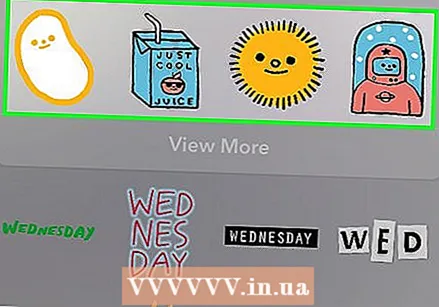 একটি স্টিকার নির্বাচন করুন। আপনি বিভাগগুলি বাম দিকে সোয়াইপ করে স্টিকারগুলি অনুসন্ধান করতে পারেন এবং তারপরে সমস্ত বিকল্প দেখতে স্ক্রোলিং করতে পারেন। আপনি পর্দার শীর্ষে অনুসন্ধান বারটি ব্যবহার করে কীওয়ার্ড অনুসন্ধান করতে পারেন। আপনি যখন মেনুতে পছন্দ করেন এমন স্টিকার দেখেন, এটি আপনার ফটোতে যুক্ত করতে টিপুন।
একটি স্টিকার নির্বাচন করুন। আপনি বিভাগগুলি বাম দিকে সোয়াইপ করে স্টিকারগুলি অনুসন্ধান করতে পারেন এবং তারপরে সমস্ত বিকল্প দেখতে স্ক্রোলিং করতে পারেন। আপনি পর্দার শীর্ষে অনুসন্ধান বারটি ব্যবহার করে কীওয়ার্ড অনুসন্ধান করতে পারেন। আপনি যখন মেনুতে পছন্দ করেন এমন স্টিকার দেখেন, এটি আপনার ফটোতে যুক্ত করতে টিপুন।  স্টিকারের আকার এবং অবস্থান সামঞ্জস্য করুন। স্টিকারটিকে পছন্দসই জায়গায় টেনে আনতে একটি আঙুল ব্যবহার করুন এবং এর আকার এবং অবস্থানটি সামঞ্জস্য করতে নিম্নলিখিত টিপস ব্যবহার করুন:
স্টিকারের আকার এবং অবস্থান সামঞ্জস্য করুন। স্টিকারটিকে পছন্দসই জায়গায় টেনে আনতে একটি আঙুল ব্যবহার করুন এবং এর আকার এবং অবস্থানটি সামঞ্জস্য করতে নিম্নলিখিত টিপস ব্যবহার করুন: - স্টিকারটি বাড়ানোর জন্য, একই সাথে দুটি আঙ্গুলগুলি রাখুন এবং তারপরে আপনার আঙ্গুলগুলি একে অপরের থেকে দূরে সরিয়ে দিন।
- স্টিকারটি আরও ছোট করতে স্টিকারের সাথে দুটি আঙুল একসাথে আনুন।
- স্টিকারকে ফ্লিকার করতে দুটি আঙ্গুল একসাথে স্টিকারের উপরে রাখুন এবং আপনার আঙ্গুলগুলি প্রয়োজন মতো বাম বা ডানদিকে ঘোরান।
- ফটো থেকে স্টিকারটি সরাতে, টিপুন এবং ধরে রাখুন, তারপরে স্ক্রিনের নীচে স্টিকারটিকে ট্র্যাশ ক্যান এ টানুন।
 ছবি বা ভিডিও শেয়ার করুন।
ছবি বা ভিডিও শেয়ার করুন।- আপনার স্ন্যাপচ্যাটে ভাগ করে নেওয়ার জন্য স্ক্রিনের নীচের ডান কোণে নীল এবং সাদা কাগজের বিমানটি আলতো চাপুন। আপনার গল্পে ভাগ বা অন্তর্ভুক্ত করার জন্য আপনি কোনও নির্দিষ্ট ব্যক্তি বা লোকের গোষ্ঠী বেছে নিতে পারেন।
- আপনি যদি আপনার ফোন বা ট্যাবলেটে কোনও চিত্র বা ভিডিও চয়ন করেন তবে আপনি শেয়ার আইকন টিপতে পারেন
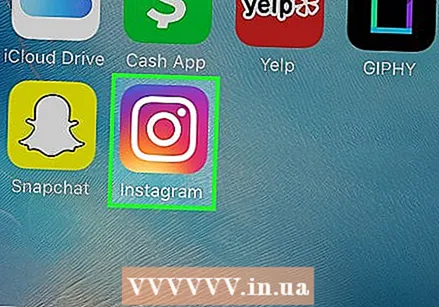 আপনার আইফোন বা আইপ্যাডে ইনস্টাগ্রাম খুলুন। এই আইকনটি কমলা এবং বেগুনি রঙের এবং এর ভিতরে একটি সাদা ক্যামেরা রয়েছে। আপনি ফটোগুলিতে স্টিকার যুক্ত করতে ইনস্টাগ্রামের গল্পগুলি বৈশিষ্ট্যটি ব্যবহার করতে পারেন।
আপনার আইফোন বা আইপ্যাডে ইনস্টাগ্রাম খুলুন। এই আইকনটি কমলা এবং বেগুনি রঙের এবং এর ভিতরে একটি সাদা ক্যামেরা রয়েছে। আপনি ফটোগুলিতে স্টিকার যুক্ত করতে ইনস্টাগ্রামের গল্পগুলি বৈশিষ্ট্যটি ব্যবহার করতে পারেন। 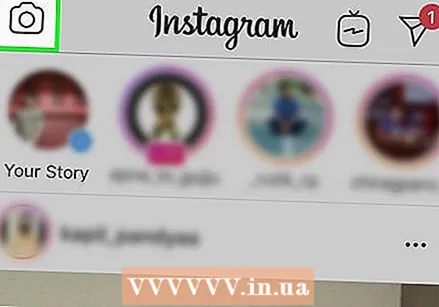 উপরের বাম দিকে ক্যামেরা সহ আইকন টিপুন। এটি স্টোরিস ক্যামেরাটি খুলবে।
উপরের বাম দিকে ক্যামেরা সহ আইকন টিপুন। এটি স্টোরিস ক্যামেরাটি খুলবে। 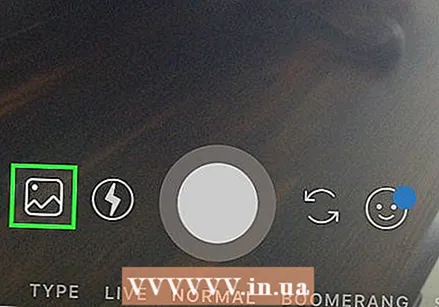 গ্যালারী আইকনটিতে আলতো চাপুন। এটি স্ক্রিনের নীচে বাম কোণে বর্গক্ষেত্র। এটি সম্প্রতি গ্যালারিতে যুক্ত হওয়া ফটোগুলির একটি তালিকা খুলবে।
গ্যালারী আইকনটিতে আলতো চাপুন। এটি স্ক্রিনের নীচে বাম কোণে বর্গক্ষেত্র। এটি সম্প্রতি গ্যালারিতে যুক্ত হওয়া ফটোগুলির একটি তালিকা খুলবে।  আপনি যে ছবিটি সম্পাদনা করতে চান তাতে আলতো চাপুন। ফটোগুলির মাধ্যমে স্ক্রোল করুন এবং এটিকে চয়ন করতে তাদের একটি টিপুন। আপনি যদি ছবিটি না দেখেন তবে অন্যান্য ফোল্ডারগুলি ব্রাউজ করতে উপরের বাম কোণার কাছে ড্রপ-ডাউন মেনু টিপুন।
আপনি যে ছবিটি সম্পাদনা করতে চান তাতে আলতো চাপুন। ফটোগুলির মাধ্যমে স্ক্রোল করুন এবং এটিকে চয়ন করতে তাদের একটি টিপুন। আপনি যদি ছবিটি না দেখেন তবে অন্যান্য ফোল্ডারগুলি ব্রাউজ করতে উপরের বাম কোণার কাছে ড্রপ-ডাউন মেনু টিপুন। 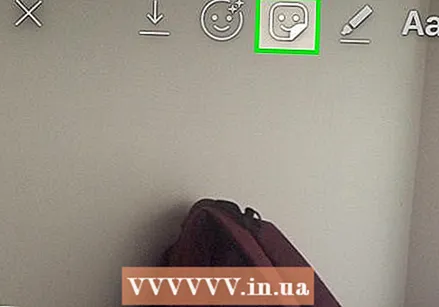 স্টিকার আইকন টিপুন। এটি স্ক্রিনের শীর্ষে ক্রিজেড কোণার সহ বর্গাকার স্মাইলি স্টিকার। এটি স্টিকার মেনুটি খুলবে।
স্টিকার আইকন টিপুন। এটি স্ক্রিনের শীর্ষে ক্রিজেড কোণার সহ বর্গাকার স্মাইলি স্টিকার। এটি স্টিকার মেনুটি খুলবে। 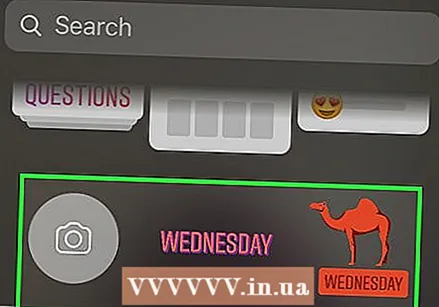 একটি স্টিকার খুঁজুন। সমস্ত উপলভ্য বিকল্পগুলি দেখতে নীচে স্ক্রোল করুন, তারপরে এটি নির্বাচন করতে একটি স্টিকার টিপুন।
একটি স্টিকার খুঁজুন। সমস্ত উপলভ্য বিকল্পগুলি দেখতে নীচে স্ক্রোল করুন, তারপরে এটি নির্বাচন করতে একটি স্টিকার টিপুন। - নির্দিষ্ট স্টিকারটি অনুসন্ধান করতে, আপনাকে মেনুটির শীর্ষে অনুসন্ধান বারে একটি কীওয়ার্ড টাইপ করতে হবে।
- আরও অ্যানিমেটেড বিকল্পগুলির জন্য, জিআইপিএইচআইয়ের অনুসন্ধান ইঞ্জিনটি খোলার জন্য স্টিকার মেনুতে (দ্বিতীয় সারিতে) "জিআইএফ" বোতামটি টিপুন এবং তারপরে একটি স্টিকার সন্ধান করুন। নোট করুন আপনি যখন ছবিটি সংরক্ষণ করবেন তখন এটি একটি চিত্রের পরিবর্তে একটি ছোট ভিডিও হিসাবে সংরক্ষণ করা হবে।
 স্টিকারের আকার এবং অবস্থান সামঞ্জস্য করুন। আপনি নিজের আঙুল দিয়ে ছবির যে কোনও জায়গায় স্টিকার টেনে আনতে পারেন। আপনি যদি স্টিকারের আকারটি সামঞ্জস্য করতে চান তবে নিম্নলিখিতগুলি করুন:
স্টিকারের আকার এবং অবস্থান সামঞ্জস্য করুন। আপনি নিজের আঙুল দিয়ে ছবির যে কোনও জায়গায় স্টিকার টেনে আনতে পারেন। আপনি যদি স্টিকারের আকারটি সামঞ্জস্য করতে চান তবে নিম্নলিখিতগুলি করুন: - স্টিকারটি বাড়ানোর জন্য, একই সাথে দুটি আঙ্গুলগুলি রেখে তারপরে আপনার আঙ্গুলগুলি একে অপরের থেকে দূরে সরিয়ে দিন।
- স্টিকারটি আরও ছোট করতে স্টিকারের সাথে দুটি আঙুল একসাথে আনুন।
- স্টিকারকে ফ্লিকার করতে দুটি আঙ্গুল একসাথে স্টিকারের উপরে রাখুন এবং আপনার আঙ্গুলগুলি প্রয়োজন মতো বাম বা ডানদিকে ঘোরান।
- ফটো থেকে স্টিকারটি সরাতে, টিপুন এবং ধরে রাখুন, তারপরে স্ক্রিনের নীচে স্টিকারটিকে ট্র্যাশ ক্যান এ টানুন।
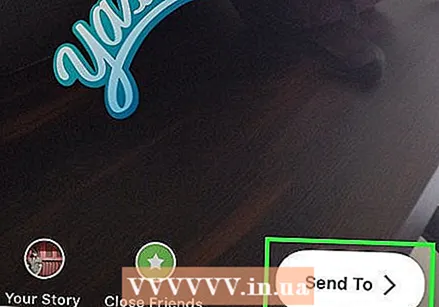 ফটো ভাগ করুন বা সংরক্ষণ করুন।
ফটো ভাগ করুন বা সংরক্ষণ করুন।- আপনি যদি ফটোটি ভাগ না করে সেভ করতে চান তবে আপনার গ্যালারীটিতে এটি সংরক্ষণ করতে চিত্রের শীর্ষের কাছে সংরক্ষণ আইকনটি আলতো চাপুন।
- অন্যের সাথে চিত্রটি ভাগ করে নেওয়ার জন্য, নীচের ডানদিকে কোণায় 'প্রেরণ' টিপুন এবং তারপরে 'আপনার গল্পটি' (আপনার গল্পটি ভাগ করার জন্য) এর পাশে 'ভাগ করুন' বা আপনার সাথে পরিচিতিগুলির পাশে 'প্রেরণ' টিপুন want অবিলম্বে ভাগ করুন।
4 এর 4 পদ্ধতি: ফেসবুক ম্যাসেঞ্জার সহ
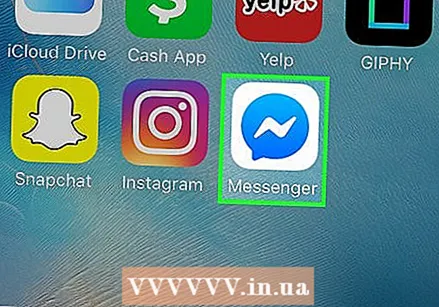 আপনার আইফোন বা আইপ্যাডে ম্যাসেঞ্জার খুলুন। এটি হ'ল নীল স্পিচ বুদ্বুদ এর ভিতরে একটি সাদা বজ্রপাতের বল্ট।
আপনার আইফোন বা আইপ্যাডে ম্যাসেঞ্জার খুলুন। এটি হ'ল নীল স্পিচ বুদ্বুদ এর ভিতরে একটি সাদা বজ্রপাতের বল্ট। - আপনার যদি ম্যাসেঞ্জার না থাকে তবে আপনি ফেসবুক অ্যাপটি খুলতে এবং উপরের বাম দিকে ক্যামেরা আইকনটি আলতো চাপতে পারেন। এটি আপনাকে একই স্টিকার ব্যবহার করতে দেয়।
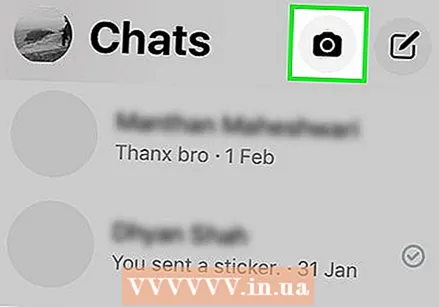 ক্যামেরা সহ আইকন টিপুন। এটি পর্দার উপরের ডানদিকে রয়েছে।
ক্যামেরা সহ আইকন টিপুন। এটি পর্দার উপরের ডানদিকে রয়েছে।  আপনার ফোন বা ট্যাবলেট থেকে কোনও ফটো নির্বাচন করতে গ্যালারী আইকনে আলতো চাপুন। এটি নীচের বাম কোণে।
আপনার ফোন বা ট্যাবলেট থেকে কোনও ফটো নির্বাচন করতে গ্যালারী আইকনে আলতো চাপুন। এটি নীচের বাম কোণে। - আপনি যদি কোনও নতুন ছবি তুলতে চান তবে এখনই এটি করতে পর্দার নীচের অংশের বৃহত বৃত্তটি টিপুন।
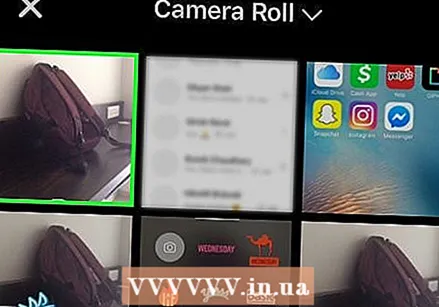 আপনি যে চিত্রটি সম্পাদনা করতে চান তাতে আলতো চাপুন। এটি চিত্রটি সম্পাদনা মোডে খুলবে।
আপনি যে চিত্রটি সম্পাদনা করতে চান তাতে আলতো চাপুন। এটি চিত্রটি সম্পাদনা মোডে খুলবে। 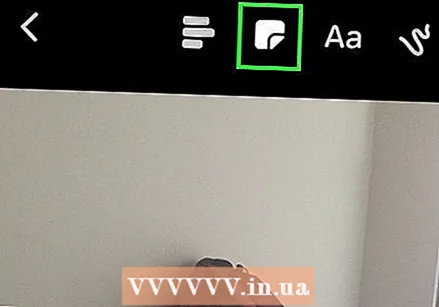 স্টিকার আইকন টিপুন। এটি ক্রিজড কোণার সাথে স্ক্রিনের শীর্ষে বর্গ স্মাইলি স্টিকার। এটি স্টিকার মেনুটি খুলবে।
স্টিকার আইকন টিপুন। এটি ক্রিজড কোণার সাথে স্ক্রিনের শীর্ষে বর্গ স্মাইলি স্টিকার। এটি স্টিকার মেনুটি খুলবে। 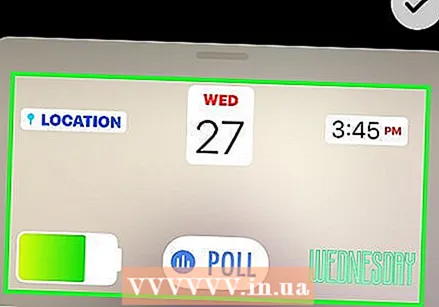 একটি স্টিকার নির্বাচন করুন। বিকল্পগুলি ব্রাউজ করুন এবং তারপরে আপনি যুক্ত করতে চান এমন স্টিকারটি টিপুন।
একটি স্টিকার নির্বাচন করুন। বিকল্পগুলি ব্রাউজ করুন এবং তারপরে আপনি যুক্ত করতে চান এমন স্টিকারটি টিপুন।  স্টিকারের আকার এবং অবস্থান সামঞ্জস্য করুন। আপনি নিজের আঙুল দিয়ে ছবির যে কোনও জায়গায় স্টিকার টেনে আনতে পারেন। আপনি যদি স্টিকারের আকারটি সামঞ্জস্য করতে চান তবে নিম্নলিখিতগুলি করুন:
স্টিকারের আকার এবং অবস্থান সামঞ্জস্য করুন। আপনি নিজের আঙুল দিয়ে ছবির যে কোনও জায়গায় স্টিকার টেনে আনতে পারেন। আপনি যদি স্টিকারের আকারটি সামঞ্জস্য করতে চান তবে নিম্নলিখিতগুলি করুন: - স্টিকারটি বাড়ানোর জন্য, একই সাথে দুটি আঙ্গুলগুলি রেখে তারপরে আপনার আঙ্গুলগুলি একে অপরের থেকে দূরে সরিয়ে দিন।
- স্টিকারটি আরও ছোট করতে স্টিকারের সাথে দুটি আঙুল একসাথে আনুন।
- স্টিকারকে ফ্লিকার করতে দুটি আঙ্গুল একসাথে স্টিকারের উপরে রাখুন এবং আপনার আঙ্গুলগুলি প্রয়োজন মতো বাম বা ডানদিকে ঘোরান।
- ফটো থেকে স্টিকারটি সরাতে, টিপুন এবং ধরে রাখুন, তারপরে স্ক্রিনের নীচে স্টিকারটিকে ট্র্যাশ ক্যান এ টানুন।
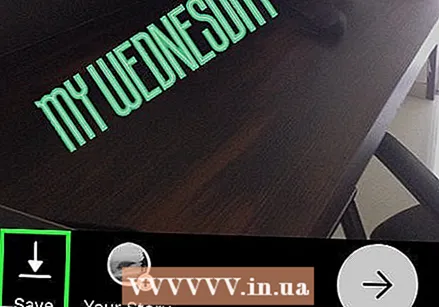 টিপুন সংরক্ষণ. এটি নীচের বাম কোণে। এটি আপনার গ্যালারীটিতে ছবির একটি অনুলিপি সংরক্ষণ করবে।
টিপুন সংরক্ষণ. এটি নীচের বাম কোণে। এটি আপনার গ্যালারীটিতে ছবির একটি অনুলিপি সংরক্ষণ করবে।